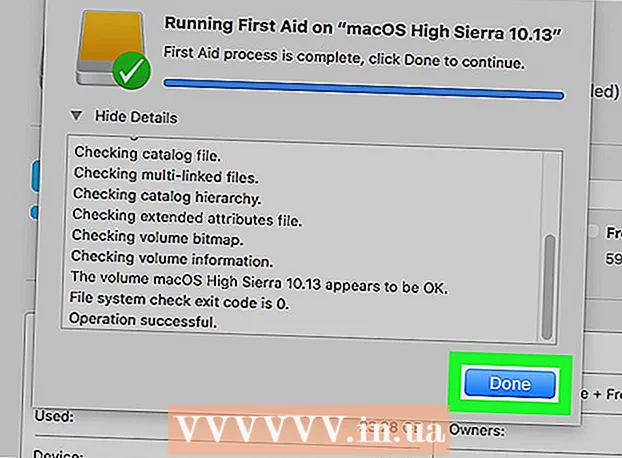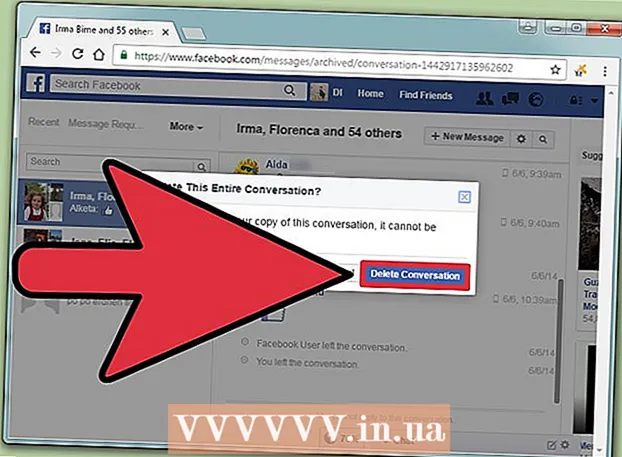Forfatter:
John Stephens
Opprettelsesdato:
28 Januar 2021
Oppdater Dato:
1 Juli 2024
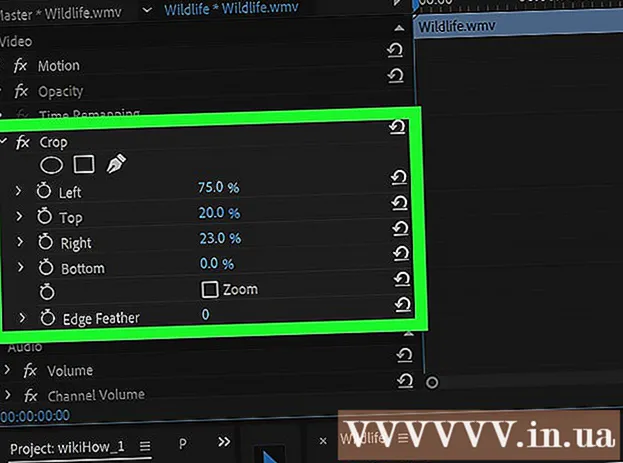
Innhold
Denne artikkelen viser hvordan du beskjærer unødvendige deler i video ved hjelp av Adobe Premiere Pro videoredigeringsprogram. Du finner beskjæringsverktøyet i "Transform" -delen av "Effects" -menyen.
Fremgangsmåte
ved siden av "Video Effects". Dette alternativet har et pileikon ved siden av "Videoeffekter" i listen over effekter. Displayet viser deg en liste over forskjellige effektkategorier.
ved siden av "Transform". Dette er pileikonet ved siden av "Transform" -mappen. Dette viser deg en liste over overgangseffekter for videoen.

Klikk og dra beskjæringseffekten til videoen i tidslinjen. Klippeffekten er tilgjengelig i Transform-effektlisten. Med denne handlingen vises Effektkontroll-fanen øverst til venstre i skjermvinduet.- Alternativt kan du skrive inn "Avling"gå til søkefeltet øverst i prosjektpanelet og trykk Tast inn for å finne Crop-effekten.

Juster omrisset av videoen. Du kan justere videokonturen ved å klikke og dra for å endre den numeriske verdien ved siden av "Venstre", "Høyre", "Øverst" og "Nederst". i Effects Control-panelet. Å øke verdiene legger til en svart kant rundt kanten av videoen i Sequence Preview-panelet. Omvendt vil reduksjon av verdiene føre til at grensen forsvinner. Du kan klikke på prosenttallet og dra for å justere det, eller dobbeltklikke på det og angi prosentverdien du vil ha.- En verdi på 0% ved siden av "Venstre", "Høyre", "Topp" eller "Nederst" betyr at kanten ikke er kuttet.
- Verdiøkningen ved siden av Edge Feather (Border Opacity) i Effects Control-panelet vil gjøre grensen rundt videoen mykere.
- Klikk avkrysningsruten ved siden av den Zoom (Zoom) for å forstørre visningen av den beskårne videoen for å fylle Sequence Preview-panelet.
- Zoom inn vil senke oppløsningen på videoen, noe som gjør videoen uklar eller uskarp.